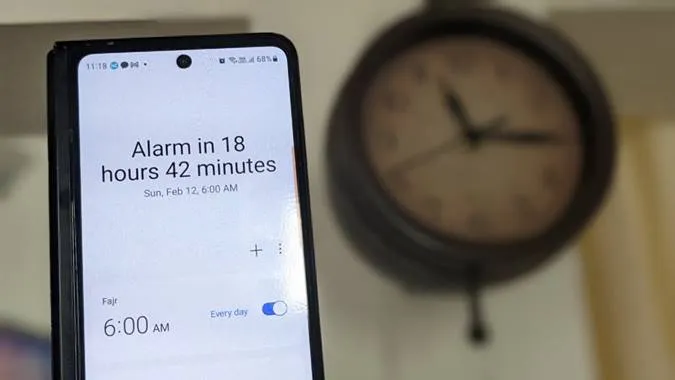Klarer du ikke å våkne på grunn av den nåværende alarmlyden? Eller er lyden for kjedelig? Uansett er det ganske enkelt å endre alarmlyden på Samsung Galaxy-telefoner. Du kan velge en av tonene som Samsung tilbyr, stille inn en egendefinert tone, bruke en Spotify-sang som alarm eller til og med stille inn Bixby briefing som vekkelyd. La oss se på ulike måter å endre alarmlyden på Samsung Galaxy-telefoner.
1. angi Samsung-ringetone som alarmlyd
Samsung Galaxy-telefoner tilbyr et bredt utvalg av innfødte toner som kan stilles inn som alarmtoner. Følg disse trinnene for å endre alarmlyden på Samsung og velge mellom standardalternativer:
1. Åpne Klokke-appen på din Samsung Galaxy-telefon.
2. Trykk på alarmen du vil endre lyden til.

3. Trykk på teksten Alarmlyd etterfulgt av Ringetone.

4. Velg ringetonen du vil angi som alarmtone på Samsung Galaxy-telefoner.
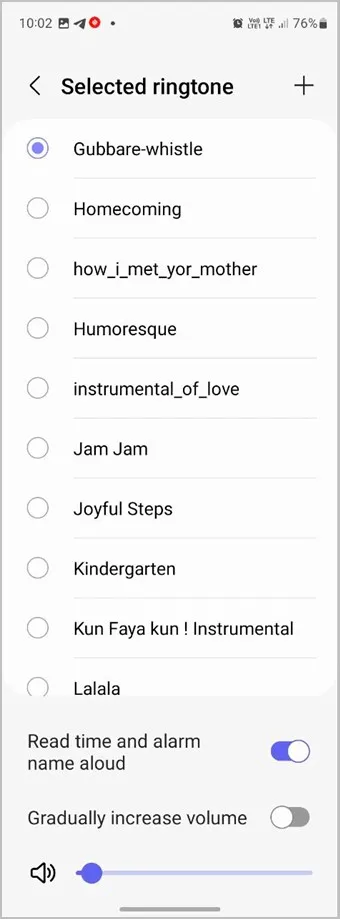
Profftips: Aktiver bryteren ved siden av Les opp klokkeslett og alarmnavn høyt for å høre klokkeslettet når alarmen ringer.
5. Trykk to ganger på Tilbake-ikonet øverst, og trykk på Tilbake-ikonet igjen. Det vil si at du må gå tilbake to ganger.

6. Trykk deretter på Lagre-knappen. Det er nødvendig å trykke på Lagre-knappen, ellers blir ikke alarmlyden endret.

Profftips: Trykk på klokkewidgeten på startskjermen for raskt å gå til alarmskjermen i klokkeappen.
2. Angi en egendefinert alarmlyd
Du kan også stille inn favorittmusikken din eller en sang som du har lastet ned i det lokale lagringsminnet på telefonen, som alarmlyd.
Følg disse trinnene for å stille inn en egendefinert alarmlyd på Samsung:
1. I Klokke-appen trykker du på alarmen du vil stille inn en egendefinert lyd for. 2.

2. Trykk på teksten Alarmlyd og velg alternativet Ringetone.

3. Trykk på (+) Legg til-ikonet øverst, og velg lyden fra telefonen du vil angi som alarmlyd. Trykk på knappen Ferdig.
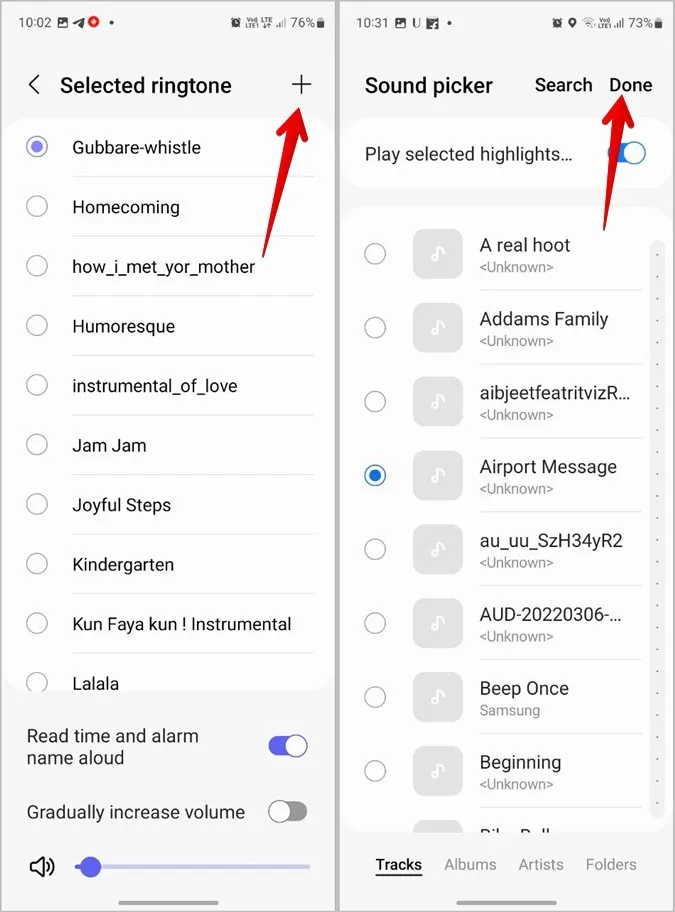
4. Den egendefinerte lyden blir valgt som alarmlyd. Gå tilbake to ganger.

5. Trykk på Lagre-knappen for å angi den egendefinerte lyden som alarmlyd.

3. Bruk Spotify-sanger som alarm
Det er slutt på tiden da du måtte laste ned sanger til telefonen. Nå kan du stille inn favorittsangen din direkte fra en musikkapp som Spotify som alarmlyd.
Følg disse trinnene for å stille inn en sang fra Spotify som alarmlyd på Samsung:
1. Start klokke-appen på telefonen.
2. Trykk på alarmen du vil stille inn en Spotify-sang for.

3. Trykk på alternativet Alarmlyd etterfulgt av Spotify.
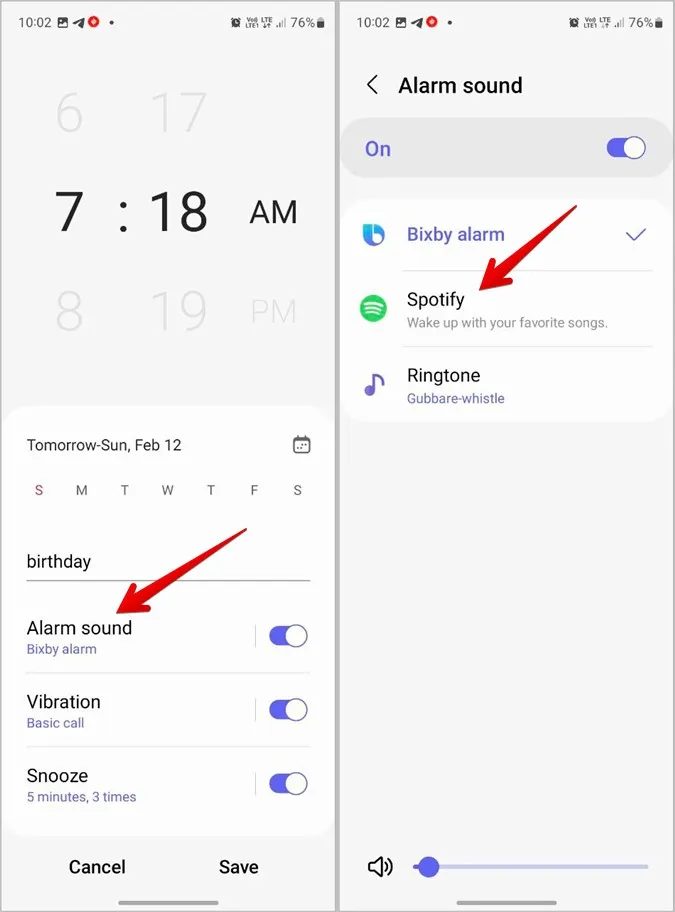
4. Velg favorittsangen din fra Spotify. Du kan bruke søket øverst for å finne musikken.
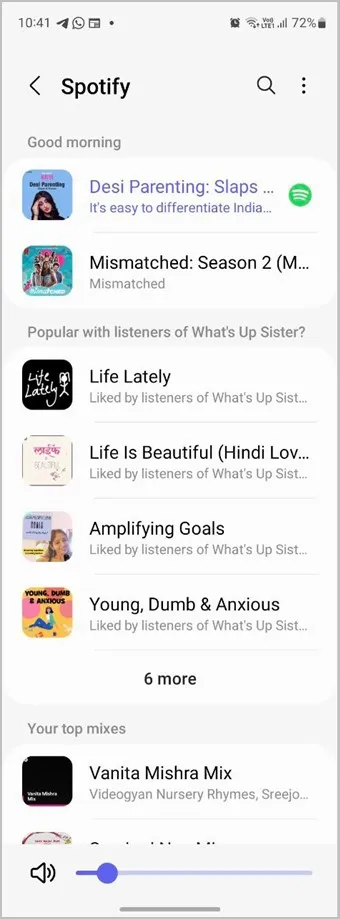
5. Bruk Tilbake-knappen to ganger øverst for å gå tilbake.
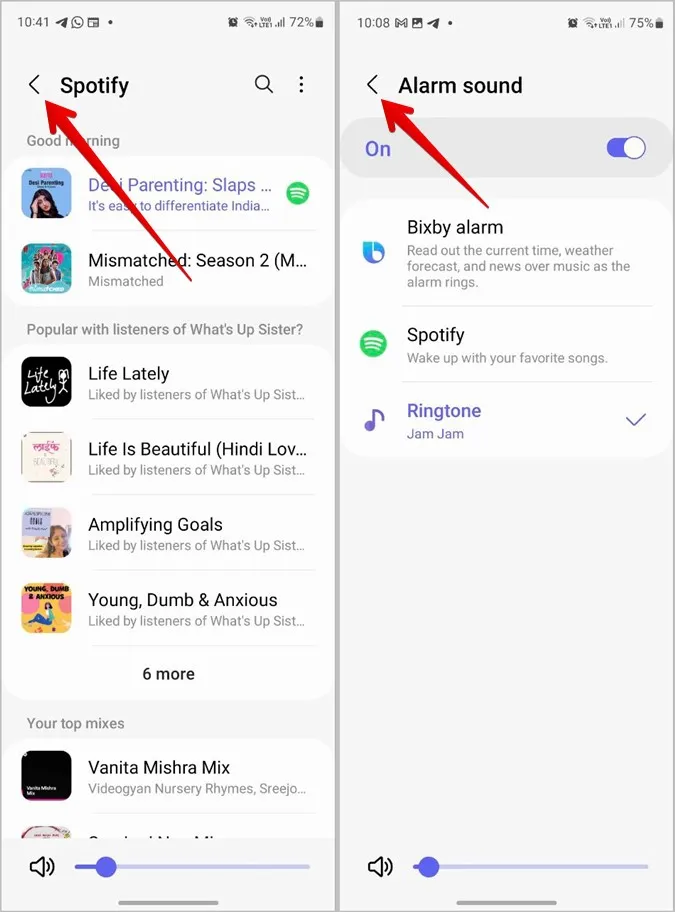
6. Trykk på Lagre-knappen for å angi den valgte Spotify-sangen som alarmlyd.

Tips: Sjekk ut de beste Spotify-tipsene og -triksene som alle brukere bør kjenne til.
4. Se værmeldingen og nyheter når alarmen ringer
Hvis du vil prøve en annerledes og interessant måte å våkne på, kan du stille inn alarmtonen til Bixby briefing. Da vil telefonen annonsere klokkeslettet og informere deg om været og noen nyheter i stedet for å spille av en alarmlyd.
Følg disse trinnene for å angi Bixby-orientering som alarmtone:
1. Åpne Klokke-appen og trykk på alarmen du vil redigere.

2. Trykk på Alarmlyd-teksten og velg Bixby-alarm.
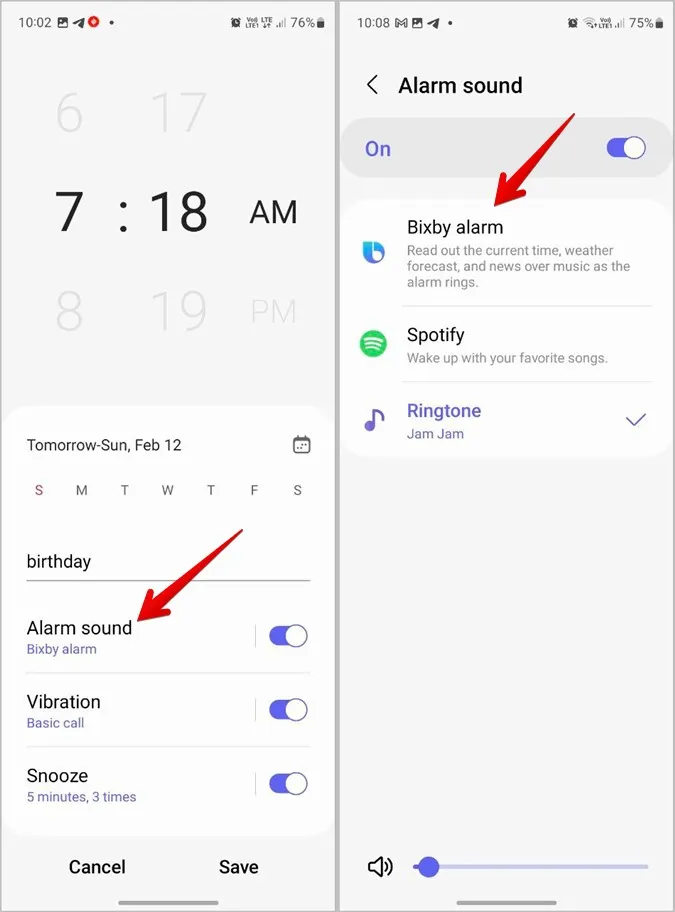
Merk: Kontroller at Bixby er aktivert på telefonen.
3. Trykk på Tilbake-knappen og trykk på Lagre for å bekrefte endringene.
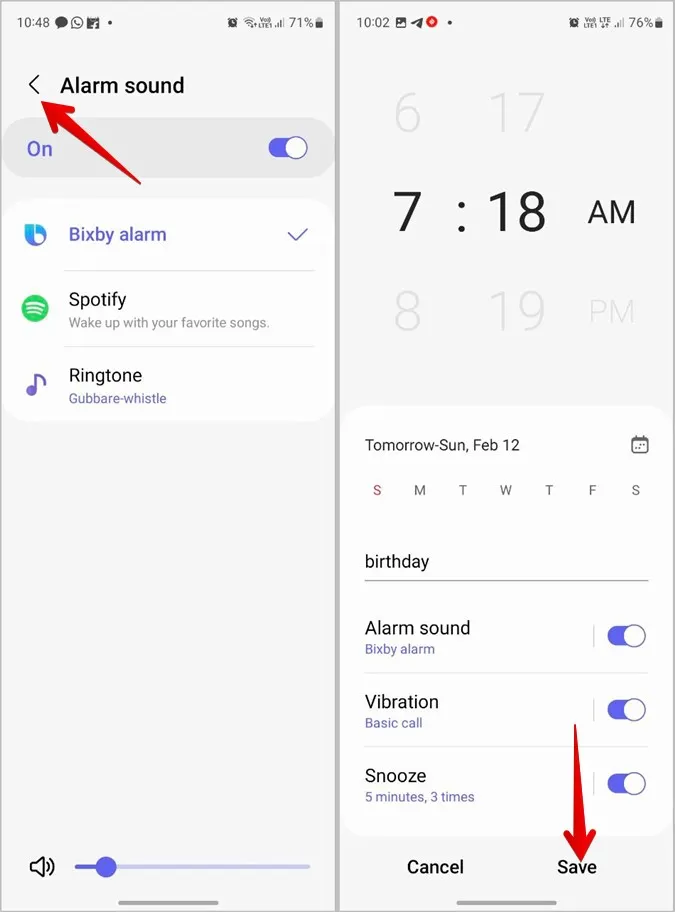
Tips: Slik oppretter du Bixby-rutiner på Samsung Galaxy-telefoner.
5. Lytt til klokkeslettet når alarmen ringer
Samsung Galaxy-telefoner tilbyr en annen måte å lese opp klokkeslettet på når alarmen begynner å spille. Med denne metoden leser telefonen opp klokkeslettet samtidig som den spiller av den tonen du har angitt som alarmtone.
Følg disse trinnene for å aktivere denne funksjonen:
1. I Klokke-appen trykker du på alarmen du ønsker å tilpasse.
2. Trykk på teksten Alarmlyd etterfulgt av Ringetone.

3. Velg ønsket lyd, eller behold den nåværende lyden. Deretter aktiverer du bryteren ved siden av Les opp klokkeslett og alarmnavn. Nå vil Samsung-telefonen lese opp klokkeslettet og alarmnavnet når alarmlyden begynner å spille av.
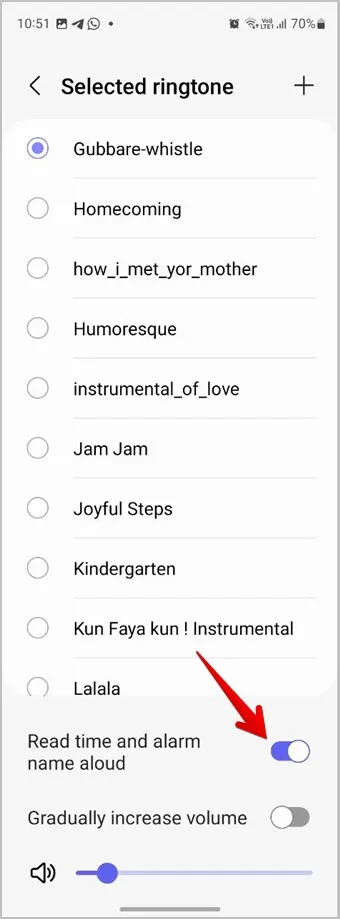
4. For å lagre endringene går du tilbake to ganger, enten ved å trykke på Tilbake-knappen øverst eller ved å bruke tilbake-knappen på navigasjonsknappene.

5. Trykk på Lagre-knappen.

Ofte stilte spørsmål
1. Hvordan endrer jeg alarmvolumet?
I Klokke-appen trykker du på alarmen du vil endre volumet på. Bruk deretter glidebryteren nederst for å øke eller redusere alarmvolumet.
2. Hvordan få en alarm til å øke volumet gradvis?
Åpne alarmen du vil tilpasse, og trykk på Alarmlyd etterfulgt av Ringetone. Slå på bryteren ved siden av Øk volumet gradvis.
3. Hvordan endrer jeg lyden på alle alarmer samtidig?
Du kan dessverre ikke endre lyden på alle alarmer samtidig. Du må redigere hver enkelt alarm individuelt og endre lyden.
Tid til å våkne
Hvis det å endre alarmlyden på Samsung Galaxy-telefoner heller ikke får deg til å våkne, bør du sjekke de beste vekkerklokkeappene for tunge brukere. Sjekk også ut de beste smarte vekkerklokkene.